assalamualaikum hari ini adalah hari ke-10 saya dalam kegiatan IT volunteer didesa pandes
pendahuluan
hari ini saya akan membuat menu dan sub menu didalam wordpress desa pandes
pengertian
Rilis terbaru WordPress adalah versi 4.8.1 (2 Agustus 2017). WordPress didistribusikan dengan Lisensi Publik Umum GNU.[3]
maksud dan tujuan
sharingsedikit cara menambah menu pada wordpress kepada teman-teman
jangka waktu pelaksanaan
1 jam jika sudah mengerti menambahkan menu dan submenu pada wordpress
pembahasan
1. Login dulu ke WordPress dan langsung masuk ke menu Dasbor nya.
2. Setelah itu ke Dasbor > Tampilan > Menu.
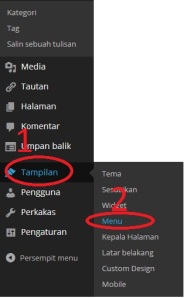
3. Klik Opsi Layar dan centang semua yang ada di baris atas seperti punya saya.
5. Isikan nama menu. nama menu terserah anda mau di isi nama apa , contoh saya menggunakan nama menu Artikel , setelah itu Klik Buat Menu.
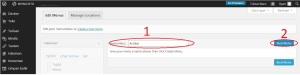
6. Di halaman ini kita bisa membuat custom menu menggunakan Page , Link , dan Kategori.
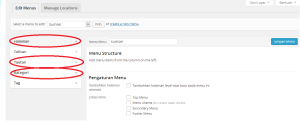
> Page : Bila anda sering membuat page di wordpress maka akan ada banyak daftar page – page yang anda buat yang akan muncul di bagian forum page nya , setelah itu inggal di pilih deh page yang mana yang akan anada masukan. conohnya seperti gambar di bawah ini :
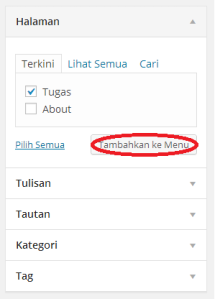
Karna saya masih bloger pemula dan saya juga masih jarang buat page mangkanya pagenya masih dikit , hehehehe 😀 . kalo sudah memilih page mana yang kita inginkan muncul di menu kita selanjutnya tinggal Klik tombol tambah ke menu.
> Tautan : Klik Tautannya , masukan link yang kita inginkan kedalam kotak URLnya, masukan judul tombol menu di kotak Label, sebagai contoh saya menggunakan Profil Facebook saya dengan Judul About , judul yang akan kita isi kan ini akan menjadi tombol menu .
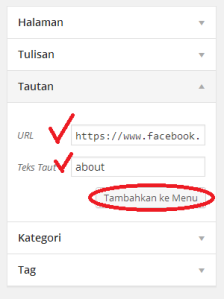
Setelah URL dan Judul sudah di isi langkah selanjutnya tinggal tambahkan ke menu.
> Kategori : Jika anda sudah sering mebuat Kaegori di wordpress maka akan banyak kategori yang akan muncul di forum kategorinya , langkh membuatnya sma aja dengan kita membuat page yang di atas tadi , bedanya ini menggnakan kategori sedangkan yang tadi menggunakan page.
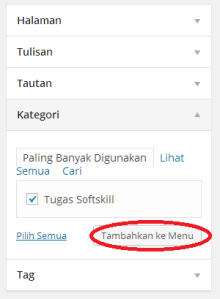
Karna punya saya baru satu Kategorinya maka cuman yang itu aja saya tandain. setelah itu Klik tombol Tamah ke Menu.
7. Setelah anda selesai dengan membuat menu – menu di atas tadi langkah selanjutnya anda bisa megatur tata letak menu – menu yang tadi telah anda buat dengan cara menggeser menu – menu itu keatas atau pun kebawah . jika ada menu yang ingin anda jadikan sebagai sub menu anda tinggal geser sedikit menu itu ke sebelah kanan anda. catatan : menu yang anda taruh paling atas akan muncul pada muka blog paling kri.
8. Langkah terakhir , lihat Pengaturan Menu , centang Menu Utama. (SELESAI) jadi dehh menu kita ….
kesimpulan
inilah tutorial menambahkan menu dan sub menu pada wordpress, semoga bermanfaat









